Sony DAV-DZ300: 1 Нажимая кнопку FUNCTION, выберите “DVD”. 2 Нажмите кнопку PROGRESSIVE.
1 Нажимая кнопку FUNCTION, выберите “DVD”. 2 Нажмите кнопку PROGRESSIVE.: Sony DAV-DZ300
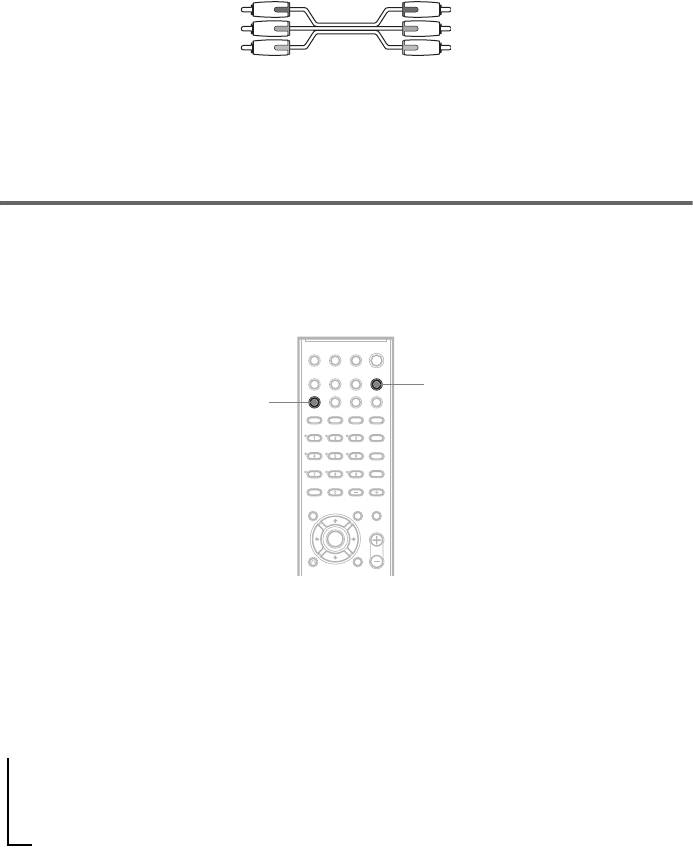
При подключении телевизора с гнездами COMPONENT VIDEO IN
Подключите кабель композитного видеосигнала (не прилагается). Чтобы использовать
гнезда COMPONENT VIDEO OUT (Y, P
B/CB, PR/CR), телевизор должен быть
оборудован гнездами COMPONENT VIDEO IN (Y,P
B/CB, PR/CR). Если телевизор
принимает сигналы в прогрессивном формате, необходимо использовать это соединение
и настроить выходной канал системы на прогрессивный формат (стр. 24).
Зеленый
Голубой
Красный
При подключении телевизора с экраном стандарта 4:3
В зависимости от диска изображение может не полностью отображаться на экране
телевизора.
Сведения об изменении форматного соотношения экрана см.на стр.86.
Ваш телевизор принимает сигналы в прогрессивном формате?
Прогрессивный метод отображения телеизображений снижает мерцание и делает
изображение четче. Для использования данного метода необходимо подключиться к
телевизору, принимающему сигналы в прогрессивном формате.
FUNCTION
PROGRESSIVE
При передаче системой прогрессивного сигнала на дисплее передней панели появляется
индикация “P AUTO” или “P VIDEO”.
1 Нажимая кнопку FUNCTION, выберите “DVD”.
2 Нажмите кнопку PROGRESSIVE.
Каждый раз при нажатии кнопки PROGRESSIVE дисплей передней панели
изменяется следующим образом:
t P AUTO (PROGRESSIVE AUTO)
r
P VIDEO (PROGRESSIVE VIDEO)
r
INTERLACE
x P AUTO (PROGRESSIVE AUTO)
Выберите данное значение, когда:
RU
24
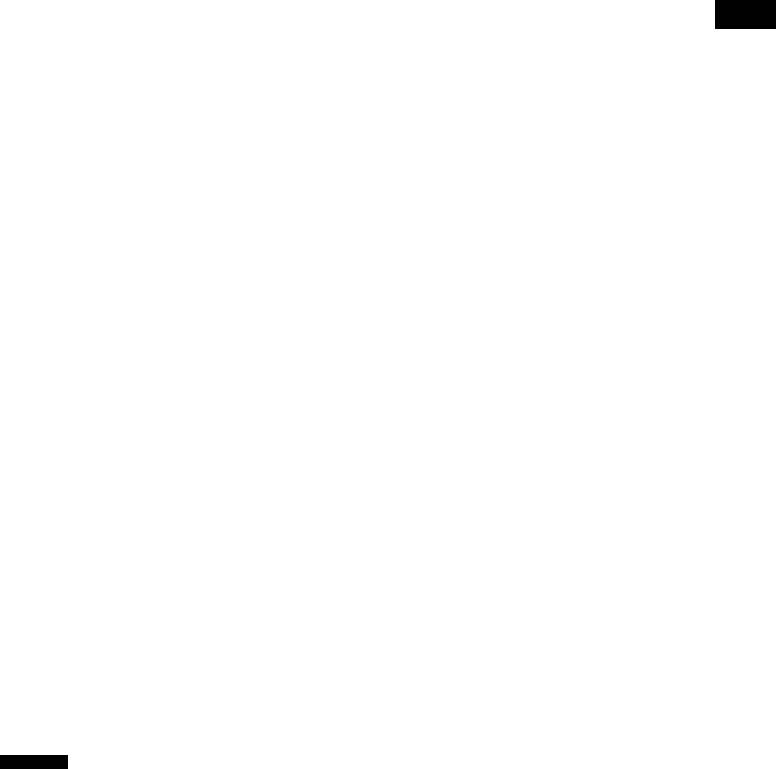
– телевизор может принимать сигналы в прогрессивном формате и
– телевизор подключен к гнездам COMPONENT VIDEO OUT.
В данном случае обычно следует выбирать это значение. Таким образом
Начало работы
автоматически выбирается тип программного обеспечения и соответствующий
режим преобразования.
Если при выборе данных значений не выполняется какое-либо из этих условий, то
изображение будет нечетким или совсем отсутствовать.
x P VIDEO (PROGRESSIVE VIDEO)
Выберите данное значение, когда:
– телевизор может принимать сигналы в прогрессивном формате и
– телевизор подключен к гнездам COMPONENT VIDEO OUT и
– необходимо переключить способ преобразования в режим PROGRESSIVE
VIDEO для использования программ обработки видеоизображения.
Выберите это значение, если при выборе режима PROGRESSIVE AUTO
изображение нечеткое.
Если при выборе данных значений не выполняется какое-либо из этих условий, то
изображениебудет нечетким или совсем отсутствовать.
x INTERLACE
Выберите данное значение, когда:
– телевизор не принимает сигналы в прогрессивном формате или
– телевизор подключен к другим гнездам, отличным от COMPONENT VIDEO OUT
(EURO AV T OUTPUT (TO TV)).
Типы программ для работы с DVD и способ преобразования
Программное обеспечение для DVD можно разделить на 2 типа: для обработки кино- и
видеопрограмм.
Программы обработки видео создаются на основе телевизионных программ, например
спектаклей и комедийных шоу, и отображают изображения со скоростью 30 кадров/60
полей в секунду. Кинопрограммы создаются на основе фильмов и отображают
изображения со скоростью 24 кадра в секунду. Некоторые DVD содержат как кино-, так
и видеопрограммы.
Чтобы при выводе в прогрессивном формате эти изображения отображались на экране
естественным образом, видеосигналы в прогрессивном формате должны
преобразовываться и соответствовать типу просматриваемой программы на DVD.
Примечание
•При воспроизведении видеопрограммы, имеющей прогрессивный формат видеосигналов,
отдельные участки в изображениях некоторых типов могут отображаться неестественно из-за
процесса преобразования при выводе изображения через гнезда COMPONENT VIDEO OUT. Даже
если выбрать параметр “PROGRESSIVE AUTO” или “PROGRESSIVE VIDEO”, при выводе через
гнездо EURO AV T OUTPUT (TO TV) изображения остаются без изменений, поскольку они
выводятся в чересстрочном формате.
•Если для параметра [LINE] в меню [НАСТРОЙКА ЭКРАНА] выбрать значение [RGB] (стр. 87),
система переключится в режим “INTERLACE”. Это происходит даже если выбраны режимы
“PROGRESSIVE AUTO” или “PROGRESSIVE VIDEO”.
•Если для параметра [LINE] в меню [НАСТРОЙКА ЭКРАНА] выбрать значение [RGB] (стр. 87),
система не выводит композитные видеосигналы.
RU
25
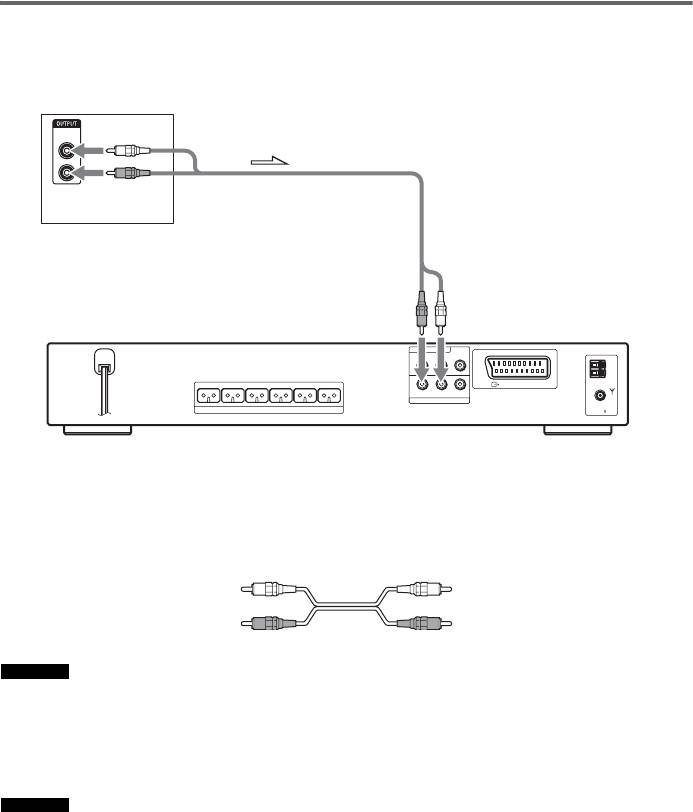
Подключение аудиокабелей
Выводит звук телевизора через громкоговорители данной системы.
Телевизор
AUDIO
OUT
L
R
К SAT (AUDIO IN)
COMPONENT VIDEO OUT
DVD ONLY
Y
P
B
/C
B
P
R
/C
R
EURO AV
AM
FRONT R FRONT L SURR R SURR L CENTER WOOFER
OUTPUT(TO TV)
R AUDIO IN VIDEO INL
SAT
COAXIAL
SPEAKER
FM
75
Подключение гнезд AUDIO OUT телевизора к гнездам SAT (AUDIO IN) данной системы
Подключите телевизор к гнездам SAT (AUDIO IN) с помощью аудиокабеля (не входит
в комплект поставки). При подключении кабеля обязательно подключайте цветные
штекеры к соответствующим гнездам на компонентах.
Белый (Л/аудио)
Красный (П/аудио)
Примечание
•Подсоединения должны быть выполнены надежно, чтобы избежать гудения и шума.
•Если ваш телевизор не оснащен гнездами AUDIO OUT, вывести звук телевизора через
громкоговорители данной системы не удастся.
•При подключении телевизора к гнездам SAT (AUDIO IN) другие компоненты (например,
видеомагнитофон) подключить нельзя.
К сведению
•Чтобы слушать звук телевизора, выберите эту функцию, нажав кнопку FUNCTION. Для получения
дополнительных сведений см. стр. 68.
•Если вы хотите вывести звук ТВ или стереозвук 2-канального источника через 6
громкоговорителей, выберите звуковое поле (стр. 65) “Dolby Pro Logic,” “Dolby Pro Logic II
MOVIE” или “Dolby Pro Logic II MUSIC”.
•При выборе звукового поля “NIGHT” (стр. 65) звук подается только через передние
громкоговорители.
RU
26
Оглавление
- Добро пожаловать!
- Содержание
- О данном руководстве
- На данной системе
- Руководство по дисплею меню управления
- Установка батареек в
- Описание подключения
- Пункт 1: Подключение системы громкоговорителей
- 1 Приготовьте шурупы (приобретаются отдельно), соответствующие отверстиям на
- Пункт 2: Подключение антенны
- Пункт 3: Подключение телевизора
- 1 Нажимая кнопку FUNCTION, выберите “DVD”. 2 Нажмите кнопку PROGRESSIVE.
- Пункт 4: Подключение других компонентов
- Пункт 5: Подключение Пункт 6: Выключение
- Пункт 7: Быстрая 4 Нажмите ENTER или AMP MENU. настройка
- 8 Нажмите кнопку ENTER. 4 Нажмите кнопку ENTER, не
- 12Нажмите кнопку X/x, чтобы выбрать
- Настройка
- 4 Нажмите A. 5 Вставьте диск.
- 1 Чтобы остановить воспроизведение
- 1 Нажмите DISPLAY.
- 5 Выберите дорожку для включения
- 1 Нажмите кнопку DISPLAY во
- 4 Нажмите кнопку ENTER.
- Использование меню Выбор [ORIGINAL] или DVD [PLAY LIST] при воспроизведении DVD- RW
- 3 Нажмите кнопку X/x для выбора
- Воспроизведение
- О звуковых дорожках
- 1 Загрузите диск DATA CD.
- 1 Загрузите диск DATA CD.
- 1 Загрузите диск DATA CD.
- Воспроизведение
- 4 Нажимайте кнопки X/x для выбора
- 2 Нажимая кнопки X/x, выберите
- Просмотр видео в
- 1 Нажмите кнопку MENU.
- Настройка задержки
- Поиск определенного
- 1 Нажмите кнопку DISPLAY. (При
- 3 Нажмите кнопку ENTER.
- Поиск по сцене
- Просмотр информации о
- 1 Нажмите кнопку DISPLAY во время
- Изменение параметров звука 2 Нажимая кнопку AUDIO, выберите
- Объемный звук с
- Прослушивание звука телевизора или видеомагнитофона через все громкоговорители
- Использование звуковых эффектов
- Отображение субтитров
- 1 Вставьте диск, который требуется
- 5 Введите или повторно введите 4-
- 6 Нажмите кнопку X/x для выбора
- 1 Нажмите кнопку DISPLAY, когда
- 6 Для подтверждения пароля введите
- Управление
- Функция THEATRE SYNC
- Прослушивание звука
- 5 Нажмите кнопку ENTER. Прослушивание
- 3 Отрегулируйте громкость c 2 Нажимайте последовательно
- Использование таймера Изменение яркости отключения дисплея передней панели
- Восстановление настроек по умолчанию
- Использование дисплея
- Установка языка
- Установки для дисплея
- Пользовательские установки
- Установки для
- 6 Нажимая кнопку X/x, выберите
- Меры
- Примечания
- Устранение
- Функция
- Технические
- Глоссарий
- Перечень кодов языков
- Указатель деталей и органов управления
- Список меню настройки DVD
- Список меню AMP
- Указатель


